
O cronômetro indisponível do iPhone não está diminuindo? - 6 soluções rápidas!

"Ok, então deixei meu telefone no bolso e devo tê-lo ligado acidentalmente e pressionado números aleatórios ou algo assim, porque quando o tirei, recebi a mensagem 'iPhone indisponível - tente novamente em 15 minutos', então não pensei muito nisso e desliguei e esperei. Depois de alguns minutos, verifiquei a mensagem novamente e ela ainda estava presa em 15 minutos. Então decidi esperar os 15 minutos inteiros e quando voltei, ainda estava em 15 minutos. Desliguei e liguei algumas vezes, mas nada aconteceu. Já se passou cerca de uma hora e ainda estou esperando... Como posso desbloquear meu telefone, ainda me lembro da minha senha."
- da comunidade Apple
Quando digitamos a senha de desbloqueio errada diversas vezes, o iPhone entra no estado “Indisponível”, exibindo uma contagem regressiva na tela, indicando que devemos tentar novamente após um determinado período. Porém, às vezes descobrimos que essa contagem regressiva parece travar, ficando muito tempo em um determinado horário sem continuar a contagem regressiva, o que nos impede de desbloquear o aparelho. Por que o cronômetro de indisponibilidade do meu iPhone não está diminuindo? Este artigo analisará detalhadamente as razões por trás desse problema e fornecerá várias soluções eficazes para ajudá-lo a restaurar o uso normal do seu dispositivo o mais rápido possível.
Antes de corrigir o problema, é importante entender a causa. Somente identificando a causa raiz podemos aplicar a solução certa. Geralmente, os motivos comuns para o iPhone não estar disponível, mas o cronômetro não cair, incluem o seguinte:
Depois de compreender as possíveis causas, podemos tentar os seguintes métodos para resolver o problema do temporizador indisponível do iPhone que não cai.
Se o seu iPhone não estiver disponível, mas o cronômetro não estiver desativado, a primeira maneira é forçar a reinicialização do iPhone. Ao fazer isso, o seu iPhone atualizará o software do sistema e eliminará quaisquer bugs ou falhas. As etapas variam dependendo do modelo do iPhone:
iPhone 8 e modelos mais recentes:
iPhone 7 e iPhone 7 Plus:
iPhone 6s e modelos anteriores:

Outra solução potencial para consertar o cronômetro de indisponibilidade do iPhone que não desce é reinserir o cartão SIM do seu iPhone. Isso pode ajudar a redefinir a conexão de rede e resolver quaisquer problemas relacionados à rede que possam estar afetando o cronômetro. No entanto, se o seu iPhone usar um eSIM, esse método não funcionará. ( Como remover o cartão SIM do iPhone ?)

Se o cronômetro ainda estiver travado e soluções simples não resolverem mais o problema, a solução mais completa é desbloquear o dispositivo diretamente. Você pode tentar os seguintes métodos para desbloquear seu dispositivo.
iPhone Unlocker é um software desenvolvido especificamente para dispositivos iOS , ajudando os usuários a desbloquear rapidamente seus dispositivos em casos de esquecimento de senhas ou dispositivos bloqueados. Em apenas alguns minutos, ele pode restaurar as configurações de fábrica do seu iPhone e remover a tela de bloqueio travada.
Destaques do desbloqueador do iPhone:
Veja como desbloquear o iPhone indisponível, tente novamente em 1/8 horas, o cronômetro não desativa usando o iPhone Unlocker:
01 Inicie o iPhone Unlocker e selecione o modo "Unlock Screen Passcode". Clique em “Iniciar para desbloquear” para começar, depois clique em “Iniciar” e conecte seu iPhone ao computador usando um cabo USB.

02 Coloque seu iPhone no modo de recuperação ou modo DFU. O programa detectará automaticamente o modelo do seu dispositivo. Você pode escolher um local de armazenamento diferente para o pacote de firmware e clicar em “Download” para iniciar o download do firmware.

03 Clique em “Desbloquear” para prosseguir, leia atentamente o aviso, digite “000000” para confirmar sua concordância em desbloquear o dispositivo e clique em “Desbloquear”.

04 Em apenas alguns minutos, a senha da tela do seu iPhone será desbloqueada com sucesso.

Você também pode apagar seu iPhone diretamente da tela de bloqueio, mas esse método requer seu ID Apple.
Para iOS 15.2 e posterior:
Passo 1. Selecione "Apagar iPhone" na parte inferior da tela de bloqueio.
Passo 2. Na tela “Apagar todo o conteúdo e configurações”, clique em “Apagar iPhone” novamente.
Etapa 3. Digite a senha correta do ID Apple para sair do seu ID Apple e confirme selecionando "Apagar iPhone".

Para iOS 17 e posterior:
Passo 1. Vá para o canto inferior direito e selecione "Esqueceu a senha?".
Passo 2. Escolha "Redefinir iPhone" > Clique em "Iniciar Redefinição do iPhone".
Etapa 3. Digite a senha do seu ID Apple para sair do seu ID Apple.
Passo 4. Selecione "Apagar iPhone" para começar a limpar seu dispositivo.
Passo 5. Depois que o iPhone for apagado, você poderá configurá-lo como um novo dispositivo ou restaurá-lo a partir de um backup.
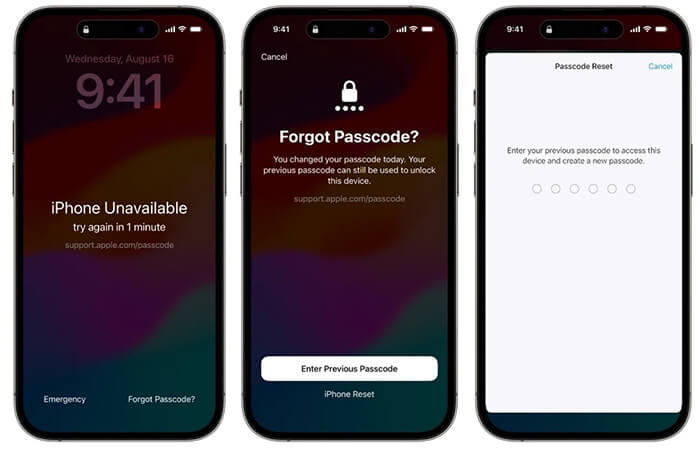
Se o recurso “Find My iPhone” estiver ativado no seu dispositivo e conectado à rede, você poderá apagar o dispositivo remotamente via iCloud. As etapas são as seguintes:
Passo 1. Abra um navegador e visite o site do iCloud . Faça login com seu ID Apple para continuar.
Passo 2. Selecione o recurso "Encontrar meu".
Passo 3. Localize seu iPhone indisponível na lista “Todos os Dispositivos” e clique nele.
Passo 4. Clique no botão "Apagar iPhone" para resolver o problema de o cronômetro de indisponibilidade do iPhone não cair.

Você também pode usar o iTunes para desbloquear o cronômetro indisponível do iPhone que não diminui. Aqui estão as etapas:
Passo 1. Instale e abra a versão mais recente do iTunes no seu computador.
Passo 2. Conecte seu iPhone ao computador e coloque o dispositivo em modo de recuperação:
Passo 3. No iTunes, selecione a opção “Restaurar” e aguarde a conclusão do processo.

Q1. Quanto tempo dura o estado indisponível do iPhone?
A duração do estado indisponível do iPhone depende de quantas vezes você digitou a senha errada. Pode variar de um minuto a 60 minutos, 3 horas ou até 8 horas.
Q2. E se meu iPhone não estiver disponível sem temporizador?
Tão frustrante quanto o cronômetro sem contagem regressiva é quando não há cronômetro. Se o seu iPhone não estiver disponível sem temporizador, provavelmente significa que não há um ID Apple conectado ou nenhuma conexão de rede. Nesse caso, você precisará redefinir seu iPhone usando uma ferramenta de desbloqueio iOS , como o iPhone Unlocker.
Q3. Posso ignorar a tela indisponível do iPhone sem redefinir meu iPhone?
Não, não há como ignorar a tela indisponível do iPhone, especialmente se você não tiver a senha correta. Você precisará redefinir seu iPhone. No entanto, você pode restaurar seus dados de um backup antigo do iCloud ou iTunes.
Descobrir que o cronômetro indisponível do iPhone não desativa pode ser estressante, mas com os métodos mencionados acima, você pode resolver o problema com eficácia e restaurar o uso normal do dispositivo. Recomendamos especialmente o uso do iPhone Unlocker , que oferece uma solução de desbloqueio rápida e segura para ajudá-lo a lidar facilmente com vários problemas de tela de bloqueio.
Artigos relacionados:
Consertar iPhone indisponível sem perder dados: tutorial passo a passo
Como consertar iPhone indisponível, tente novamente com erro de 1 minuto - 100% funcionando
Como consertar iPhone indisponível sem opção de apagamento? - 4 maneiras fáceis
Como consertar iPhone indisponível sem computador [4 melhores maneiras]

 Desbloqueio do telefone
Desbloqueio do telefone
 O cronômetro indisponível do iPhone não está diminuindo? - 6 soluções rápidas!
O cronômetro indisponível do iPhone não está diminuindo? - 6 soluções rápidas!